Galaxy S22: تمكين / تعطيل التدوير التلقائي للشاشة

مع هاتف Galaxy S22، يمكنك بسهولة تمكين أو تعطيل التدوير التلقائي للشاشة لتحسين تجربة الاستخدام.
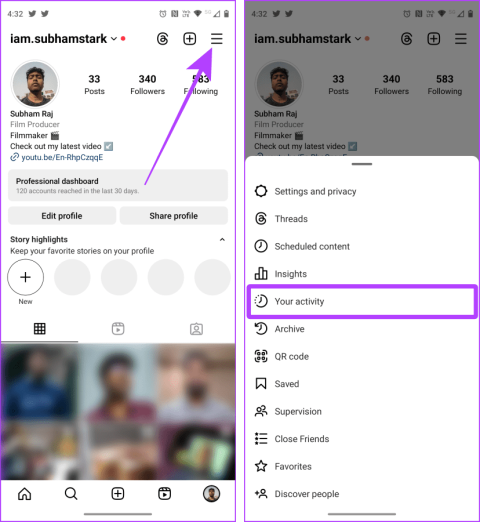
في عالم وسائل التواصل الاجتماعي سريع الخطى، يتزايد المحتوى الذي نستهلكه يوميًا. وإذا كنت من مستخدمي Instagram المتحمسين، فإن الكومة الكبيرة من منشوراتك التي أعجبتك وحفظتها يمكن أن تبدو وكأنها متاهة لا تنتهي أبدًا. بغض النظر عن السبب، يمكنك إلغاء إعجابك أو إلغاء حفظ جميع منشوراتك على Instagram إذا كنت تريد التخلص من سجل Instagram الخاص بك والبدء بسجل نظيف.
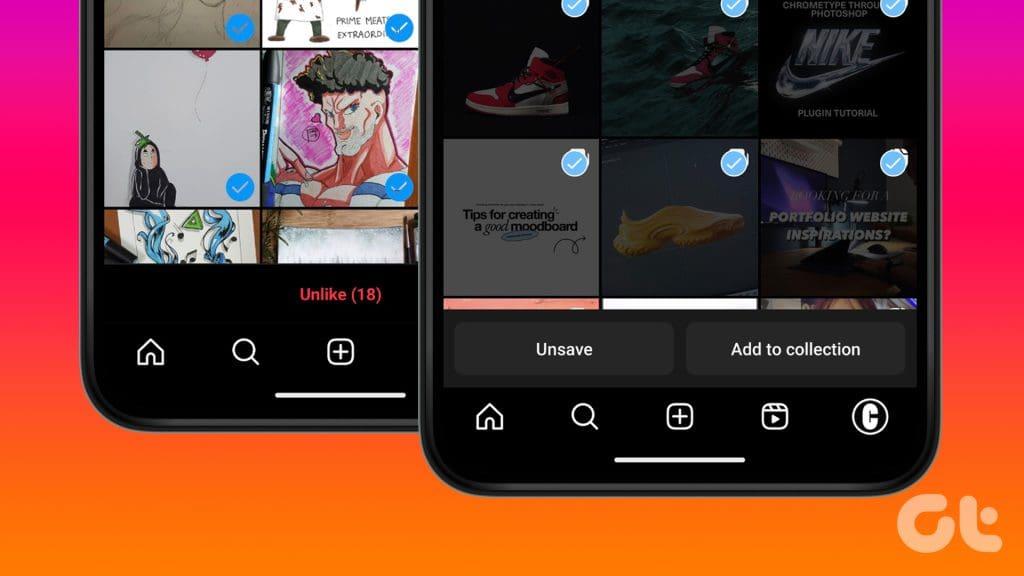
يمكن أن تكون القائمة الطويلة من المنشورات التي تم الإعجاب بها والمحفوظة مرهقة عند محاولة العثور على شيء ما. لذلك، سواء كنت تحاول تقليل قائمة المنشورات التي تم الإعجاب بها والمحفوظة لديك أو تريد التخلص من ماضيك، فإن Instagram يسمح لك بإلغاء الإعجاب بجميع المنشورات وإلغاء حفظها. دعونا نتعلم كيفية القيام بذلك على الهاتف المحمول والويب.
يتيح لك Instagram إمكانية إلغاء الإعجاب بجميع المنشورات باستخدام تطبيق الهاتف المحمول الخاص به أو أي متصفح. ومع ذلك، فإن إلغاء الإعجاب بالمشاركات المجمعة مرة واحدة يعد أكثر صعوبة من تمريرها والإعجاب بها. ومع ذلك، إذا كنت ترغب في مسح القسم الذي أعجبك على Instagram بشكل كامل، فإليك كيفية القيام بذلك.
على تطبيق الجوال
الخطوات متطابقة على أجهزة Android وiPhone.
الخطوة 1 : افتح Instagram على هاتفك واضغط على علامة تبويب الملف الشخصي في الأسفل. الآن، اضغط على قائمة الهامبرغر.
الخطوة 2 : اضغط على نشاطك من القائمة.
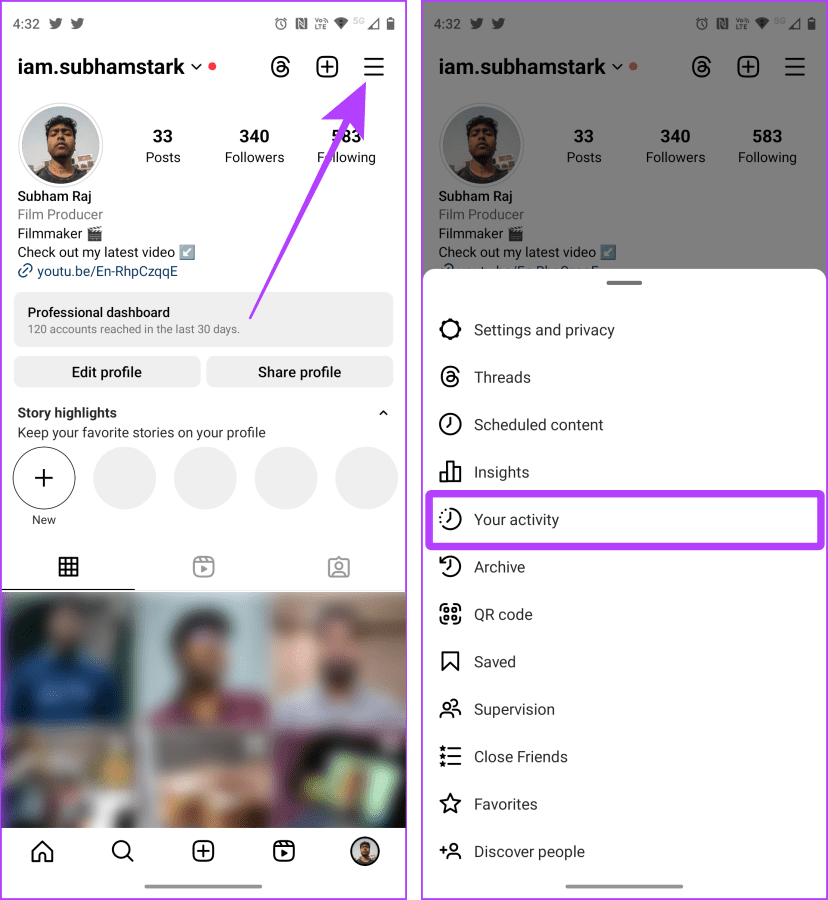
الخطوة 3 : اضغط على الإعجابات.
الخطوة 4 : الآن اضغط على تحديد.
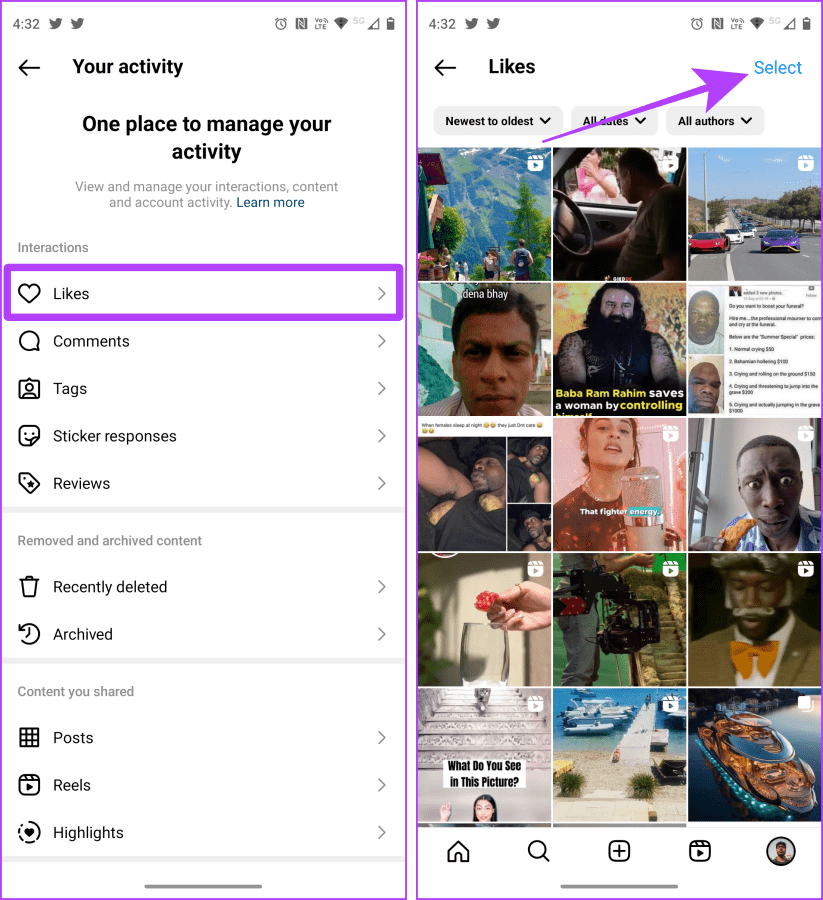
الخطوة 5 : حدد المنشورات التي ترغب في إبداء الإعجاب بها، ثم اضغط على "إلغاء الإعجاب".
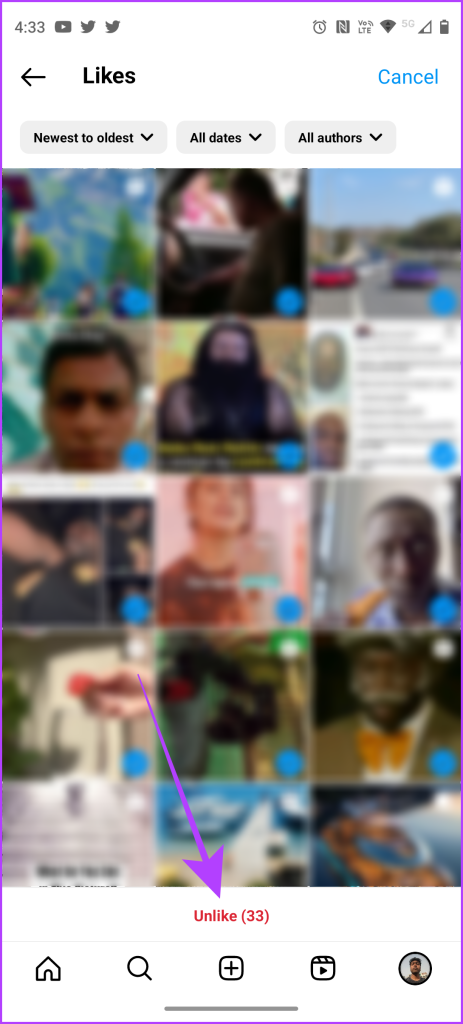
إذا لم يكن لديك التطبيق على هاتفك، فيمكنك إلغاء الإعجاب بالمنشورات باستخدام موقع Instagram أيضًا. انتقل إلى القسم التالي لمعرفة المزيد.
على متصفح الجوال
الخطوة 1 : افتح Instagram على أي متصفح واضغط على أيقونة الترس.
الخطوة 2 : اضغط على نشاطك.
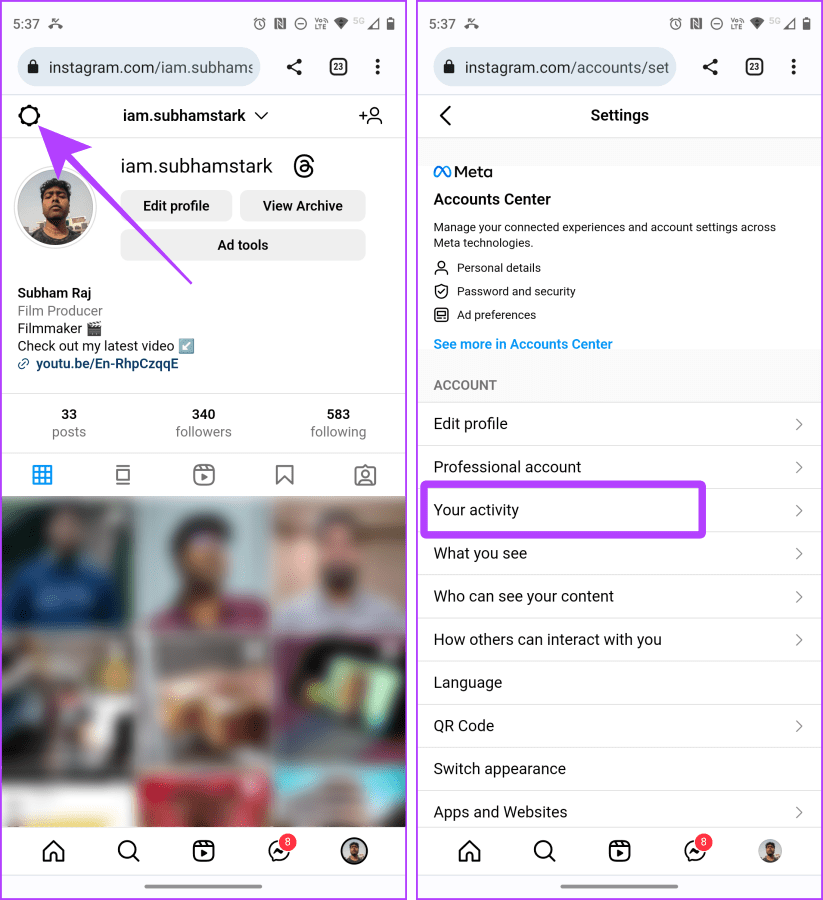
الخطوة 3 : الآن، اضغط على التفاعلات.
الخطوة 4 : اضغط على الإعجابات.
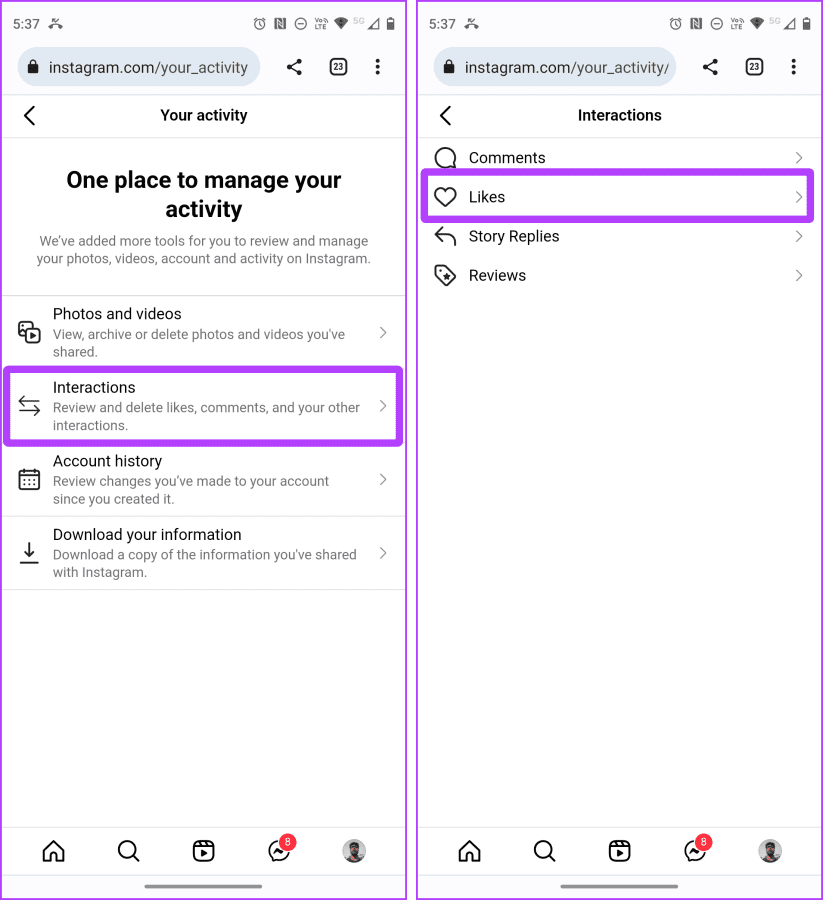
الخطوة 5 : في الصفحة التالية، اضغط على تحديد.
الخطوة 6 : الآن، حدد المنشورات واضغط على “خلافًا”.
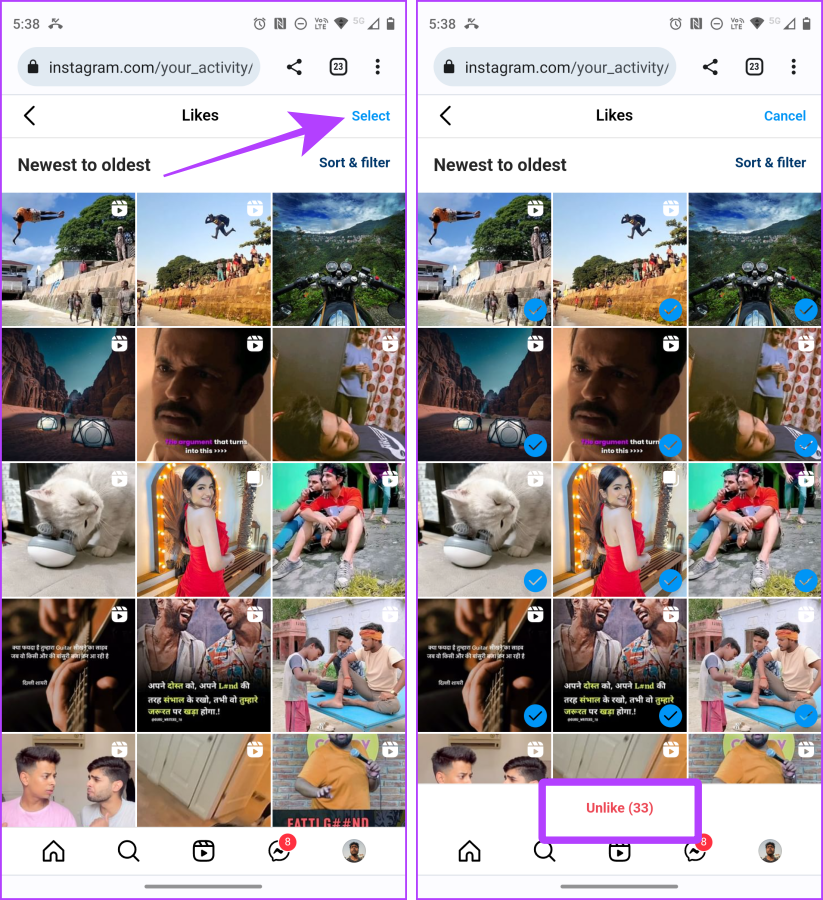
على متصفح سطح المكتب
الخطوة 1 : افتح Instagram على أي متصفح وتأكد من تسجيل الدخول. بعد ذلك، انقر فوق "المزيد" في أسفل اليسار.
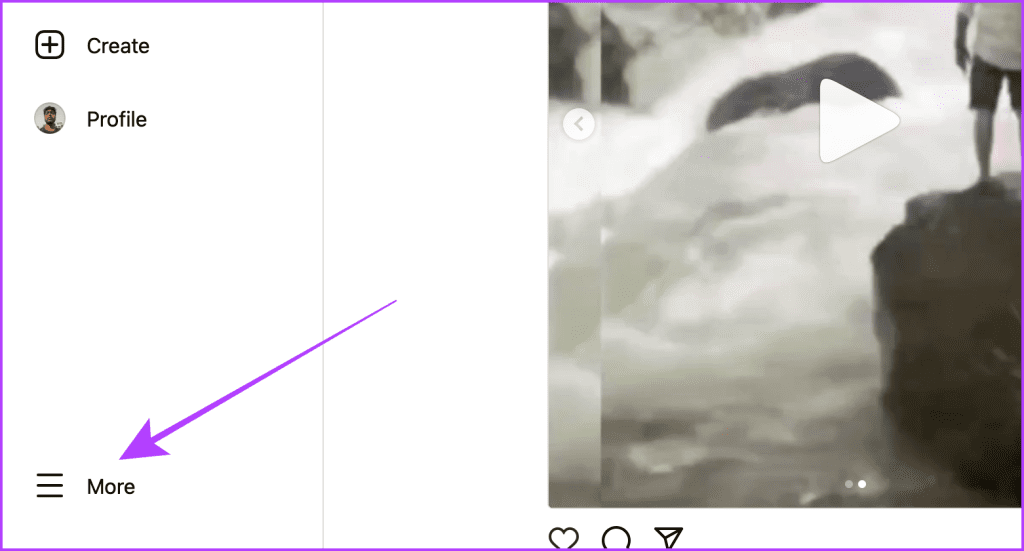
الخطوة 2 : الآن، انقر على نشاطك.
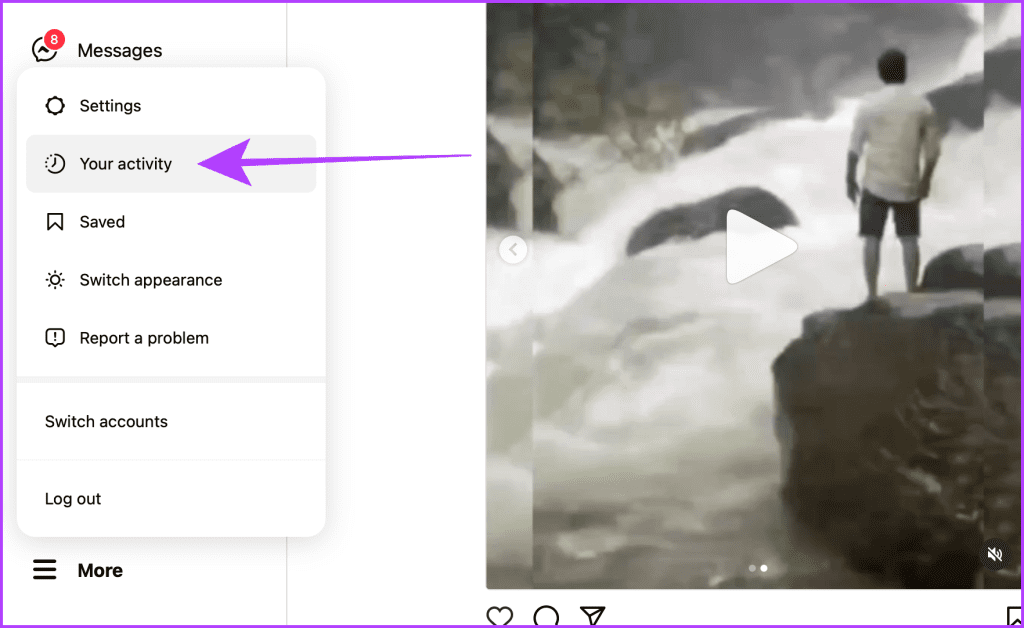
الخطوة 3 : في صفحة نشاطك، انقر فوق تحديد.
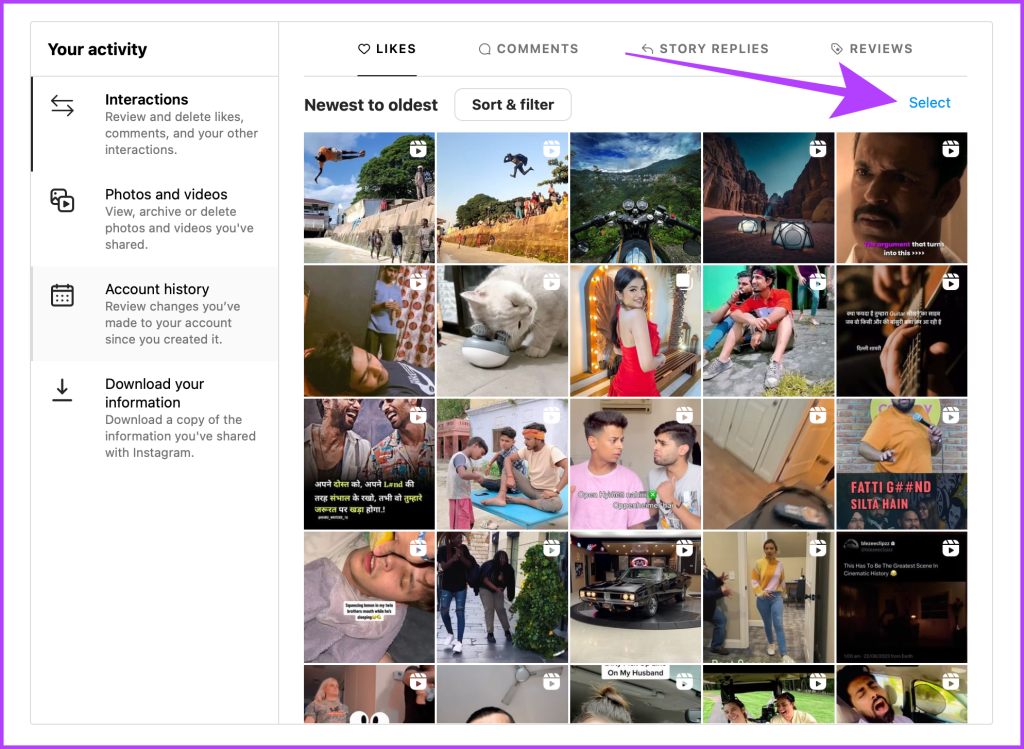
الخطوة 4 : حدد جميع المنشورات وانقر على "إلغاء الإعجاب".
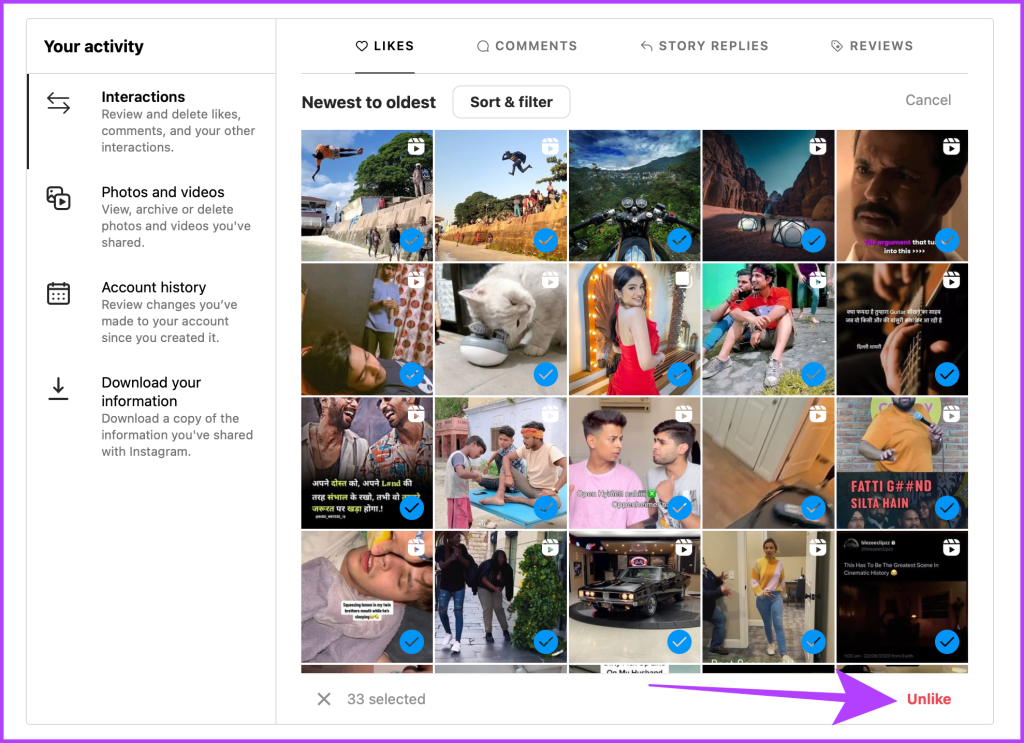
إزالة الإعجابات من المنشورات من حساب Instagram محدد
في حالة وجود حسابات معينة في ذهنك، فبدلاً من التخلص من كل الإعجابات، يمكنك اختيار عدم الإعجاب بكل منشور أو مقطع من تلك الحسابات المحددة. فيما يلي الخطوات اللازمة للقيام بذلك.
ملاحظة : لا يمكنك إزالة الإعجابات من المنشورات من حسابات معينة باستخدام المتصفح. يمكنك القيام بذلك فقط باستخدام تطبيق Instagram للجوال.
الخطوة 1 : افتح Instagram على هاتفك الذكي، وانتقل إلى ملفك الشخصي من علامة التبويب السفلية، وانقر على قائمة الهامبرغر.
الخطوة 2 : اضغط على نشاطك.
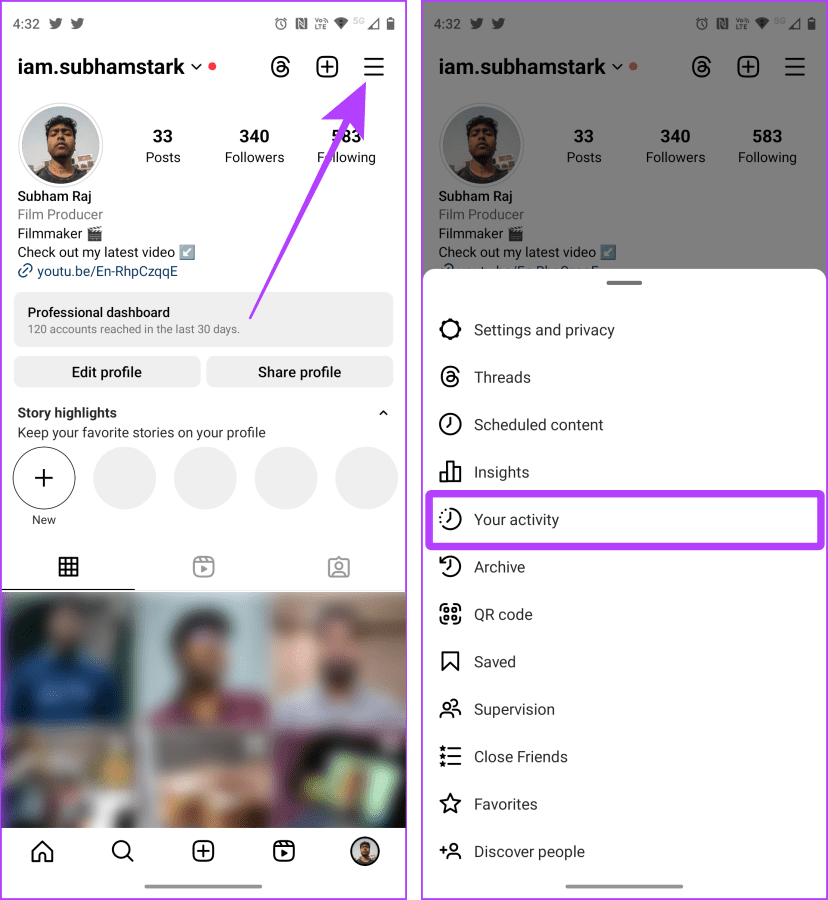
الخطوة 3 : اضغط على الإعجابات ضمن قسم التفاعلات.
الخطوة 4 : الآن، اضغط على جميع المؤلفين.
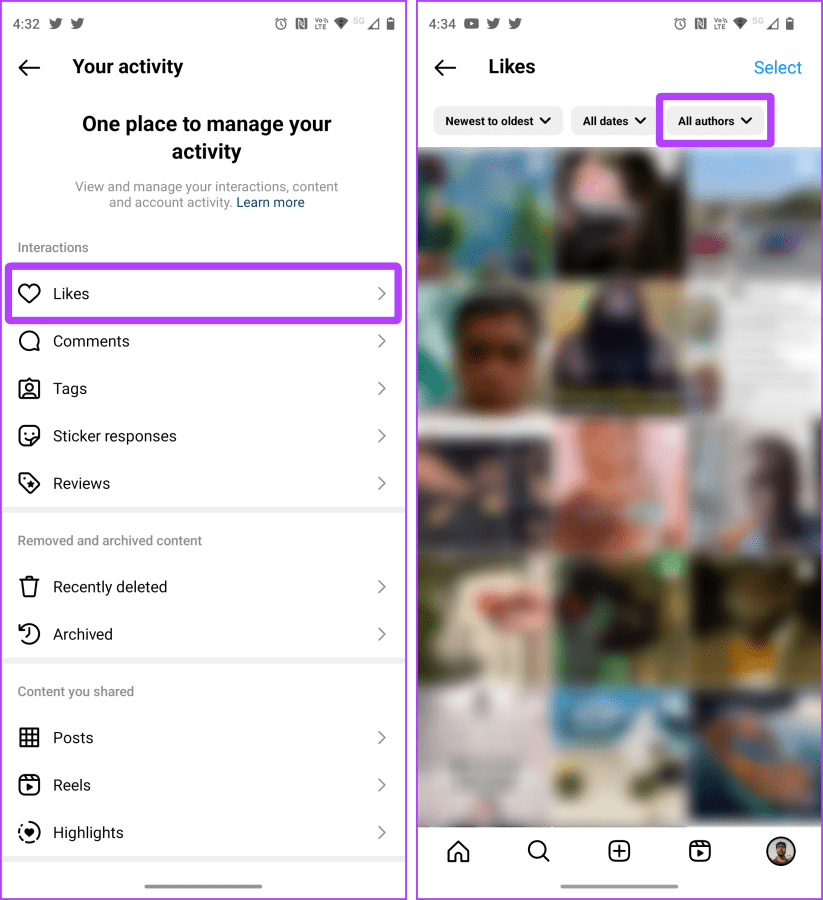
الخطوة 5 : اكتب اسم الحسابات واضغط لتحديد الحسابات. بمجرد الانتهاء، اضغط على تطبيق.
الخطوة 6 : اضغط على تحديد في الزاوية العلوية اليمنى.
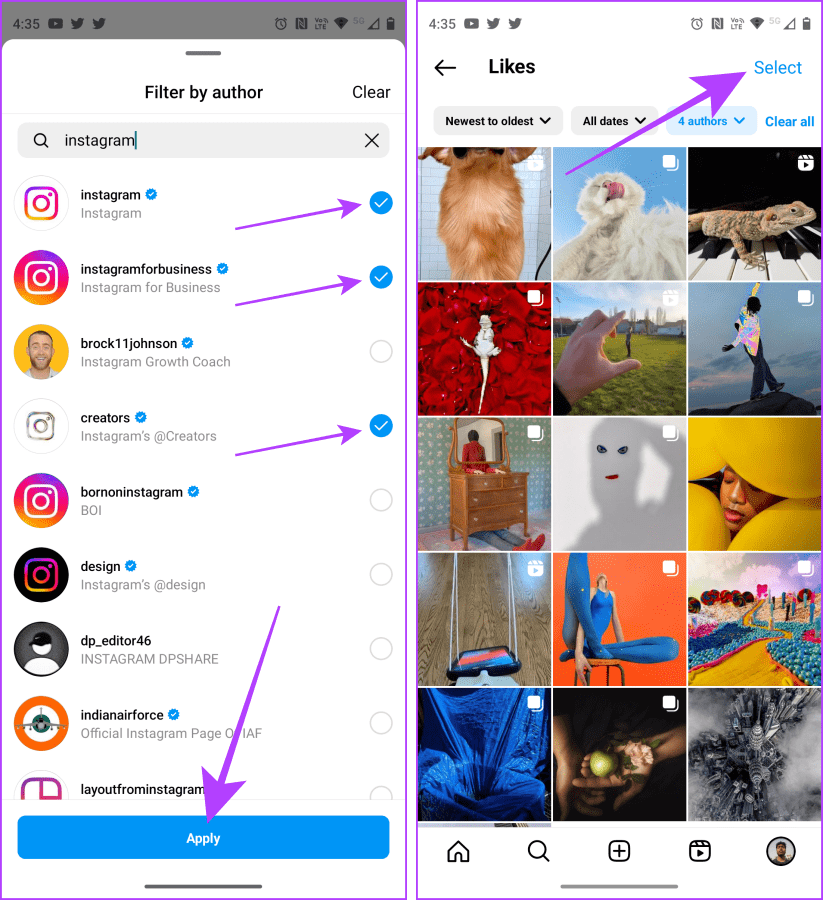
الخطوة 7 : حدد المنشورات ثم اضغط على "إلغاء الإعجاب".
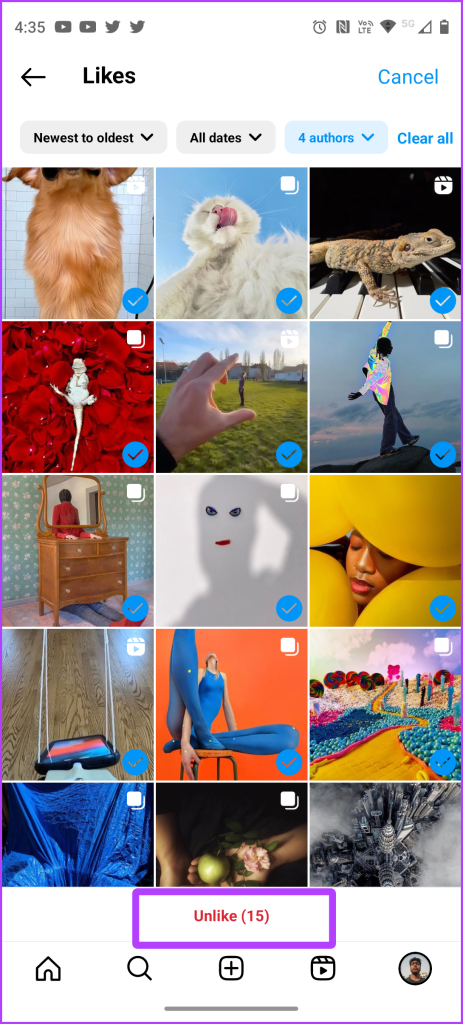
إذا كنت تريد إزالة الإعجابات من منشورات Instagram بين تواريخ معينة، فإن Instagram يسمح لك بتحديد تاريخ وإلغاء الإعجاب بالمنشورات خلال تلك المدة. يمكنك اختيار نطاق زمني من يوم واحد إلى سنة واحدة وأكثر. دعونا نلقي نظرة على الخطوات البسيطة التي يجب اتباعها:
على تطبيق انستقرام للجوال
الخطوة 1 : افتح تطبيق Instagram واضغط على أيقونة الملف الشخصي في الأسفل. بعد ذلك، اضغط على قائمة الهامبرغر.
الخطوة 2 : اضغط على نشاطك.
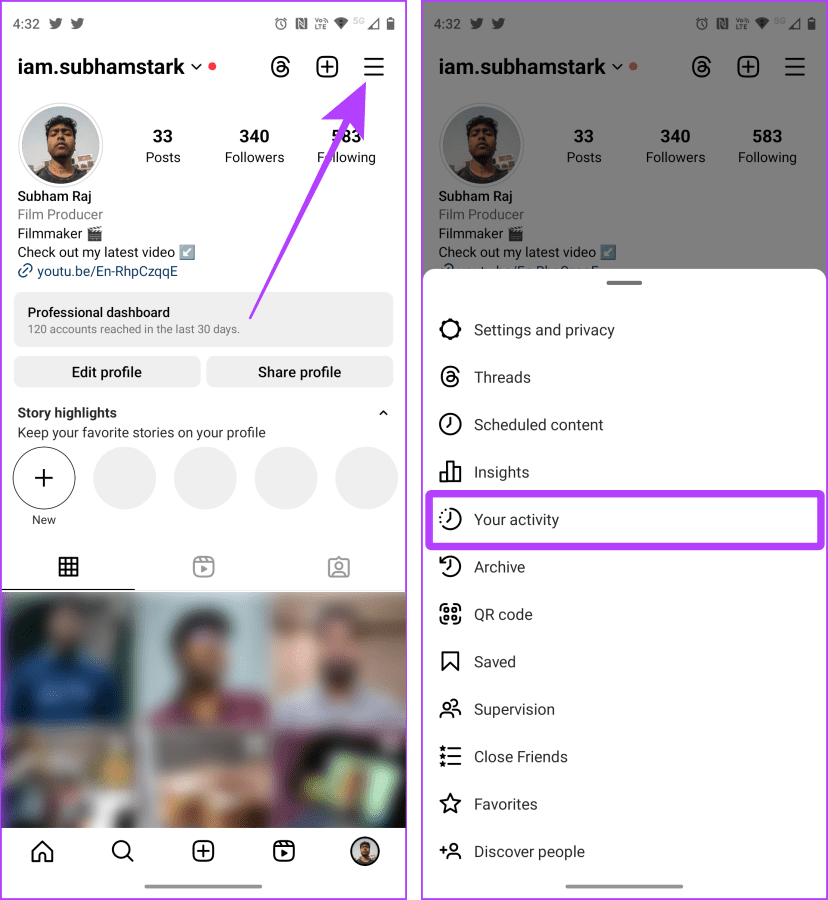
الخطوة 3 : الآن اضغط على الإعجابات.
الخطوة 4 : اضغط على جميع التواريخ.
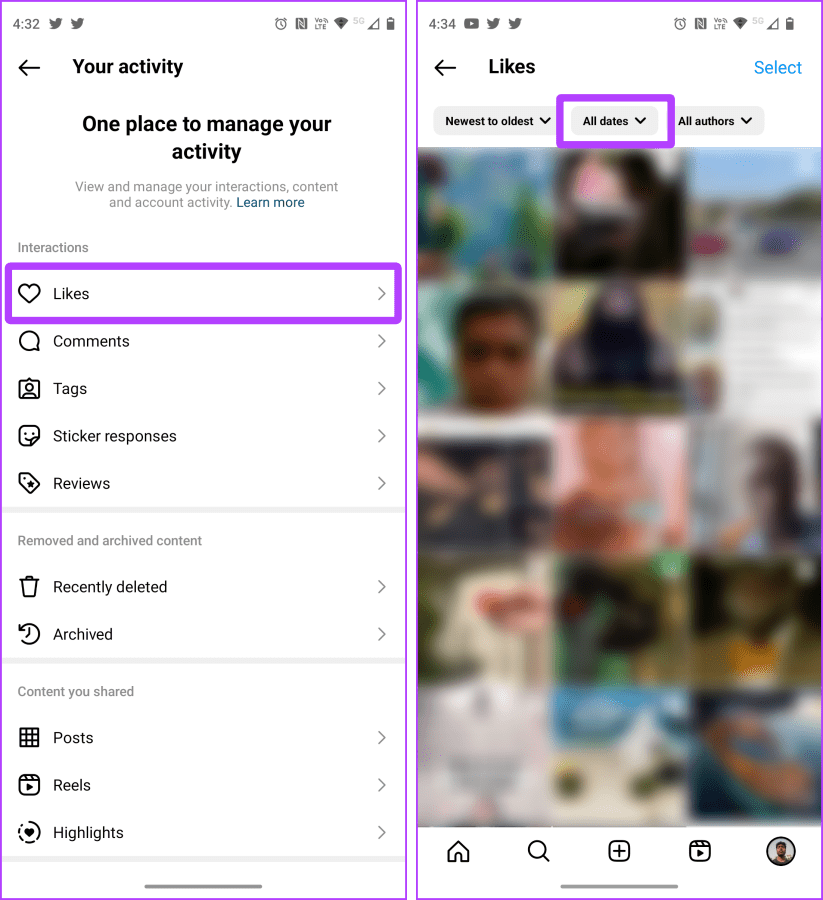
الخطوة 5 : ستظهر نافذة منبثقة على الشاشة؛ اضغط على النطاق الزمني.
الخطوة 6 : حدد تاريخ البدء وتاريخ الانتهاء واضغط على تطبيق.
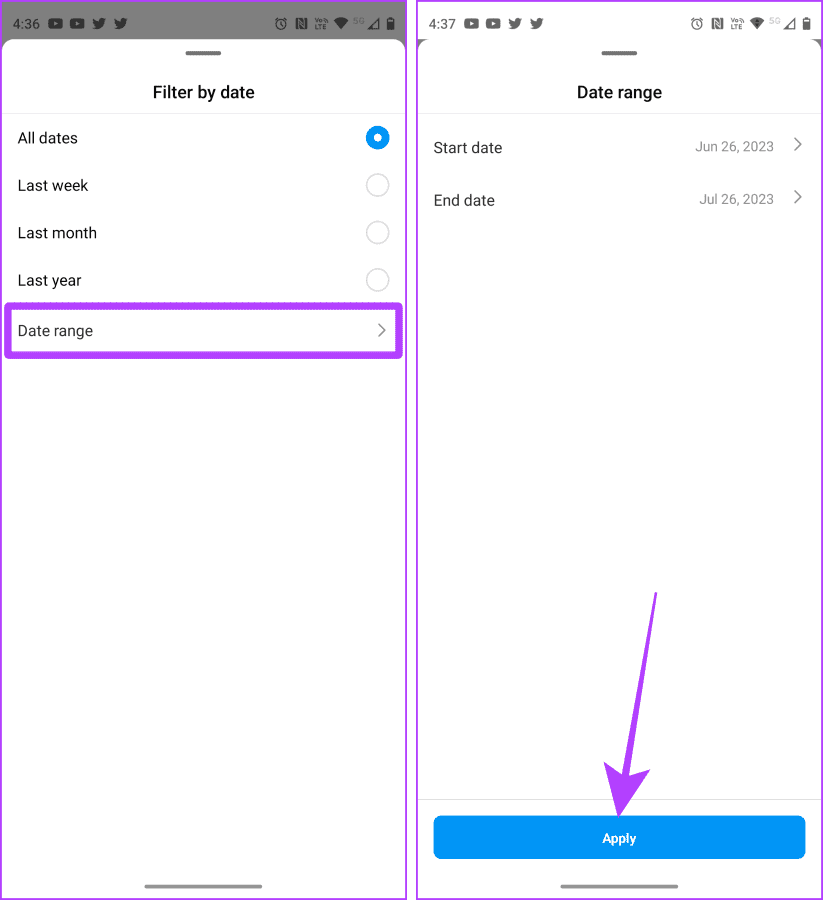
الخطوة 7 : اضغط على تحديد.
الخطوة 8 : حدد المنشورات التي تريد إلغاء الإعجاب بها وانقر على "إلغاء الإعجاب".
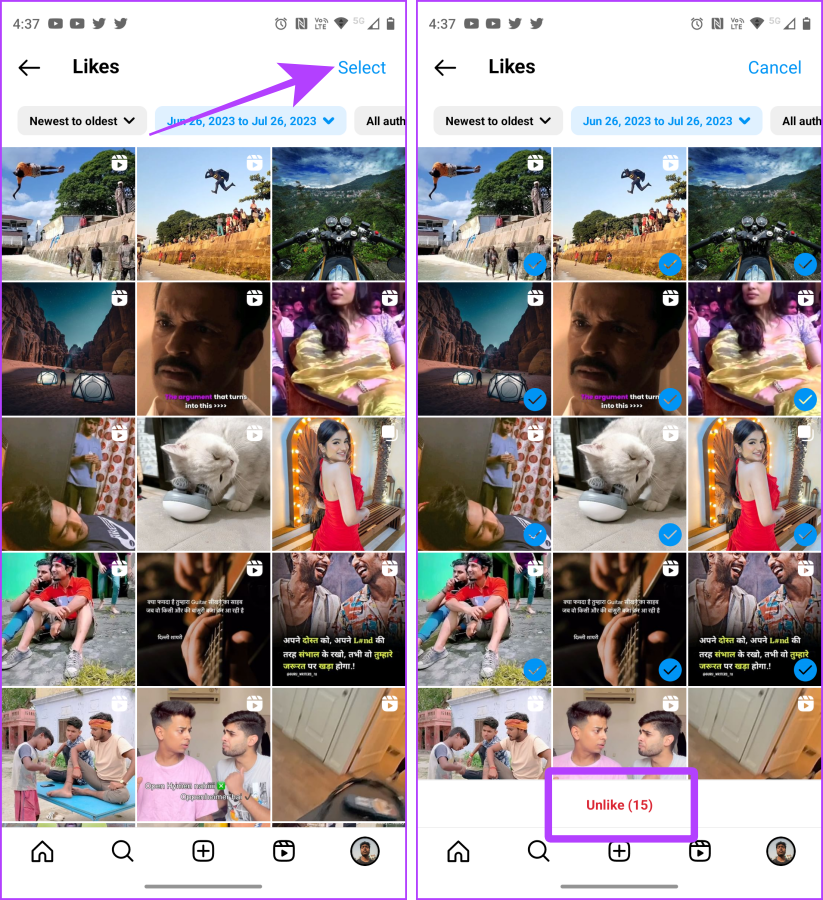
الخطوة 1 : افتح موقع Instagram على أي متصفح وتأكد من تسجيل الدخول. اضغط على أيقونة الترس.
الخطوة 2 : اضغط على نشاطك.
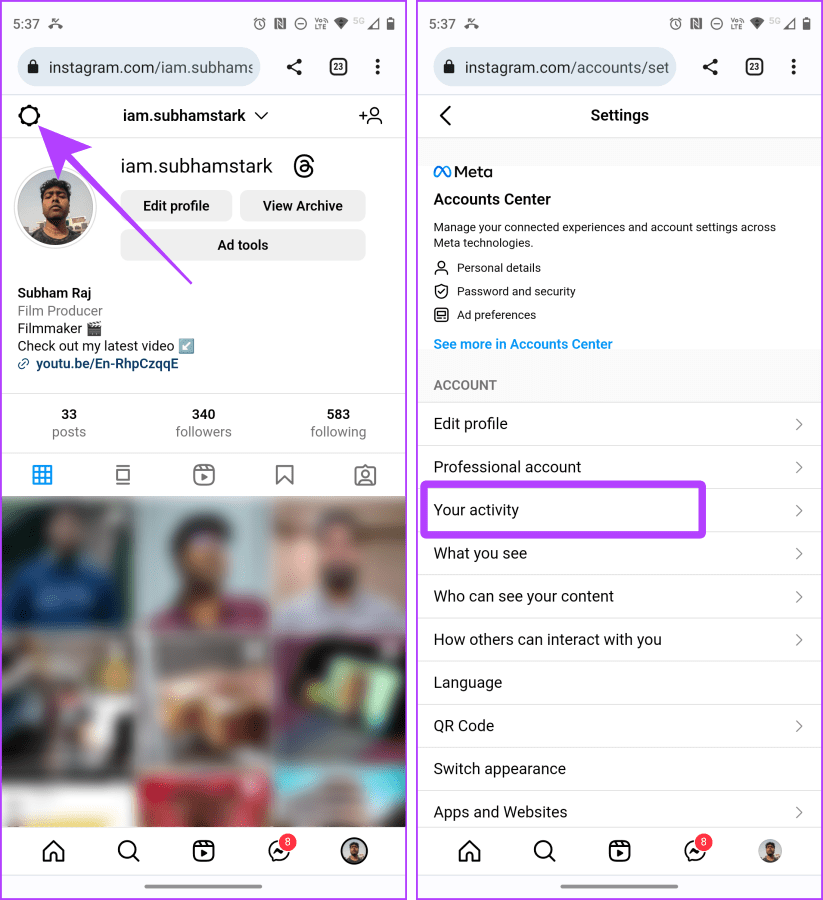
الخطوة 3 : اضغط على التفاعلات > الإعجابات.
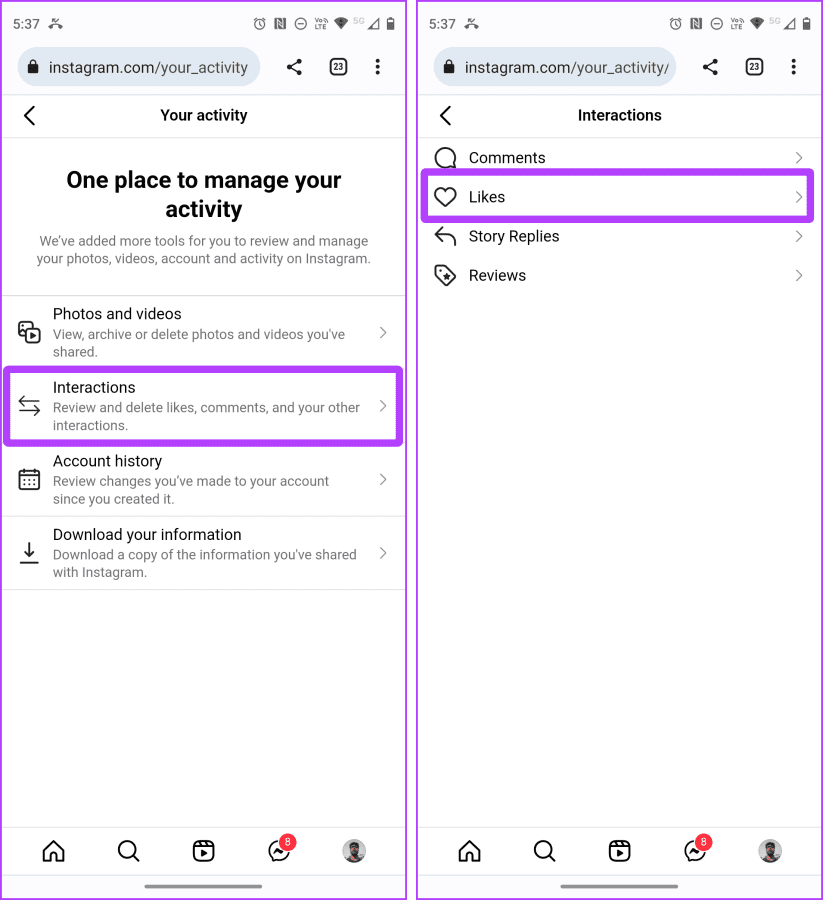
الخطوة 4 : اضغط على فرز وتصفية.
الخطوة 5 : اختر تاريخ البدء وتاريخ الانتهاء وانقر على تطبيق.
نصيحة : يمكنك أيضًا فرز منشوراتك عن طريق تحديد الخيار المناسب للفرز حسب.
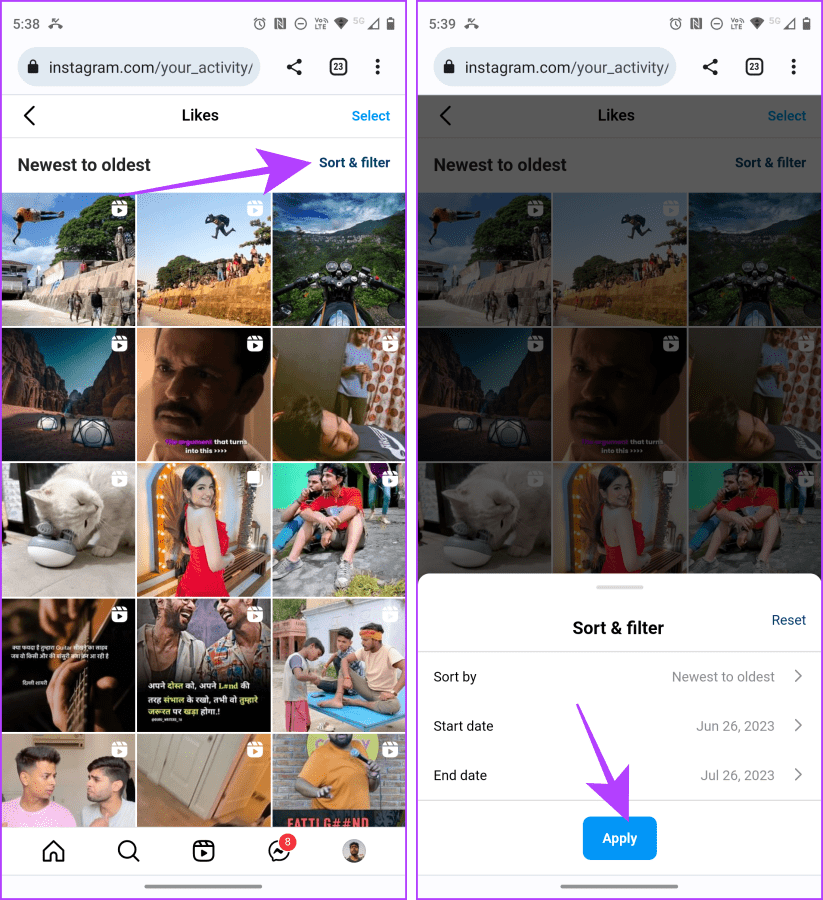
الخطوة 6 : الآن، اضغط على تحديد وحدد جميع المنشورات التي ترغب في عدم الإعجاب بها. وأخيرا، اضغط على "خلافا".
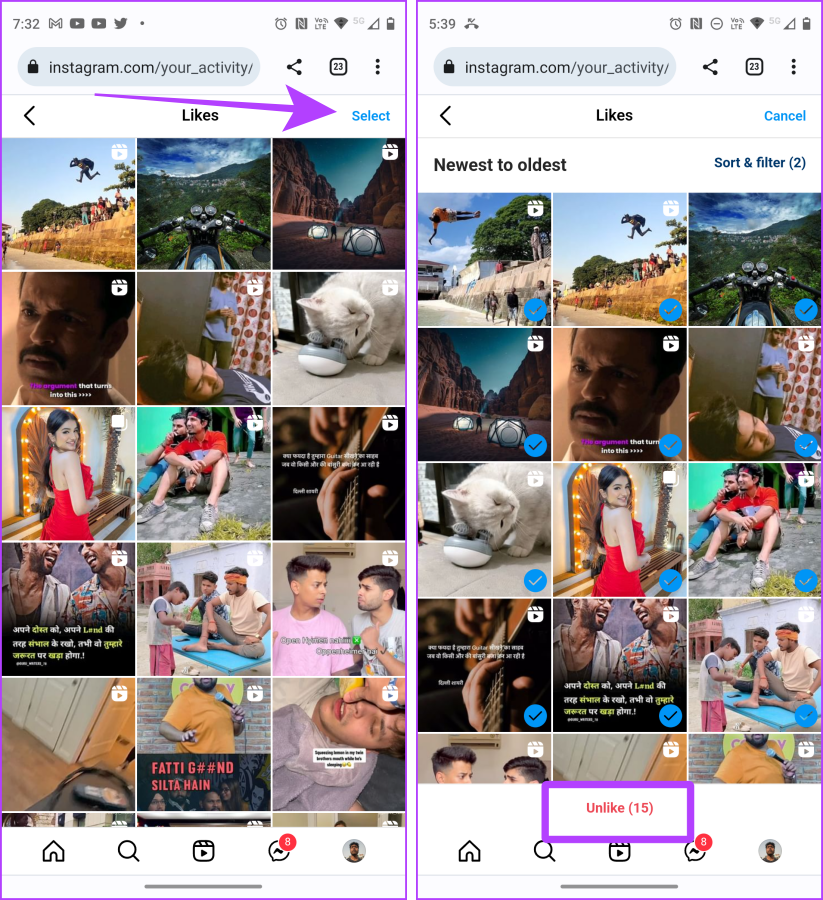
على الويب
الخطوة 1 : قم بتشغيل موقع Instagram على أي متصفح وقم بتسجيل الدخول إن لم يكن بالفعل.
الخطوة 2 : انقر على المزيد بالقرب من الزاوية اليسرى السفلية.
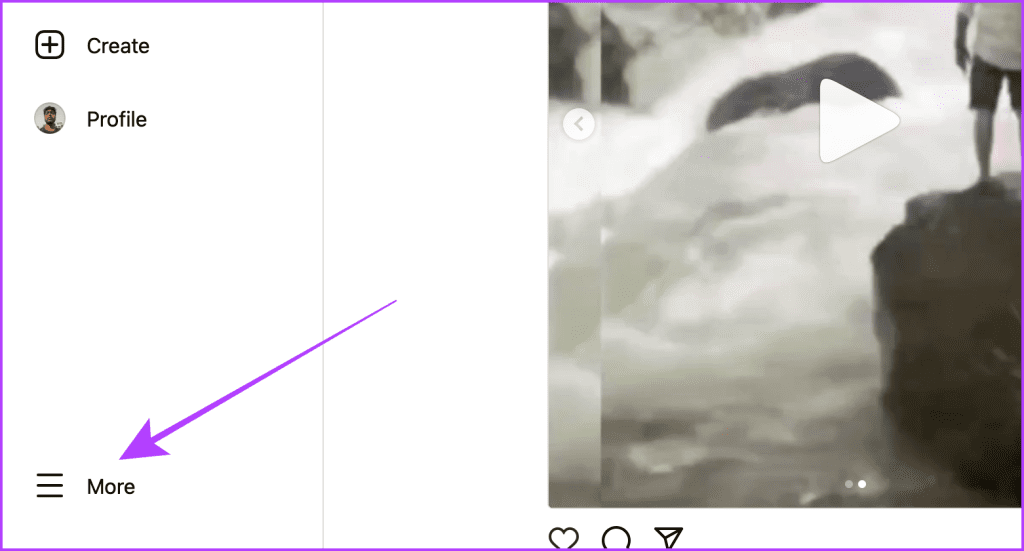
الخطوة 3 : انقر على نشاطك.
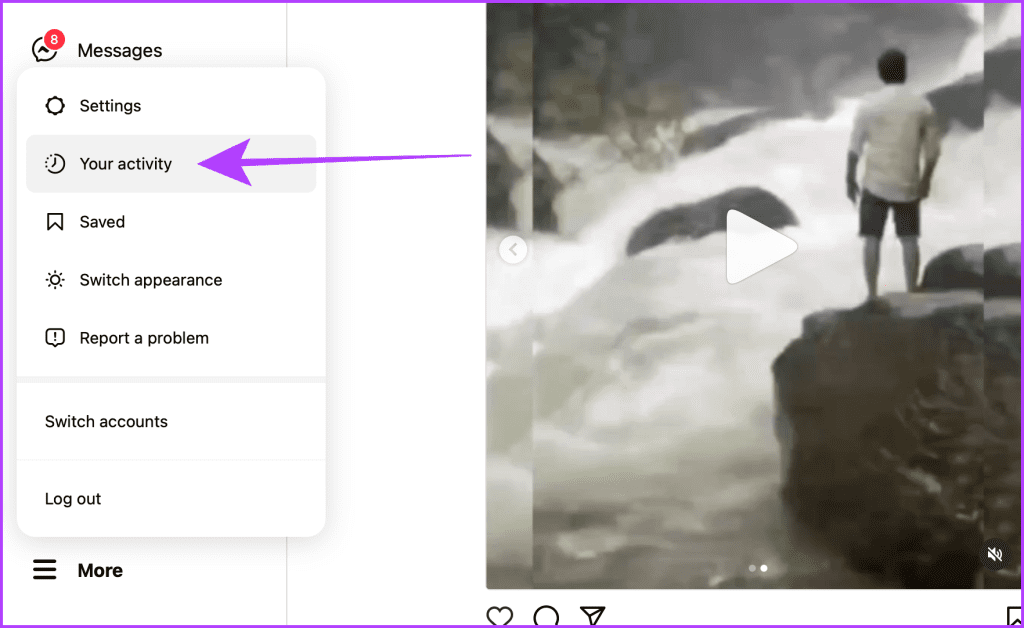
الخطوة 4 : انقر على فرز وتصفية.
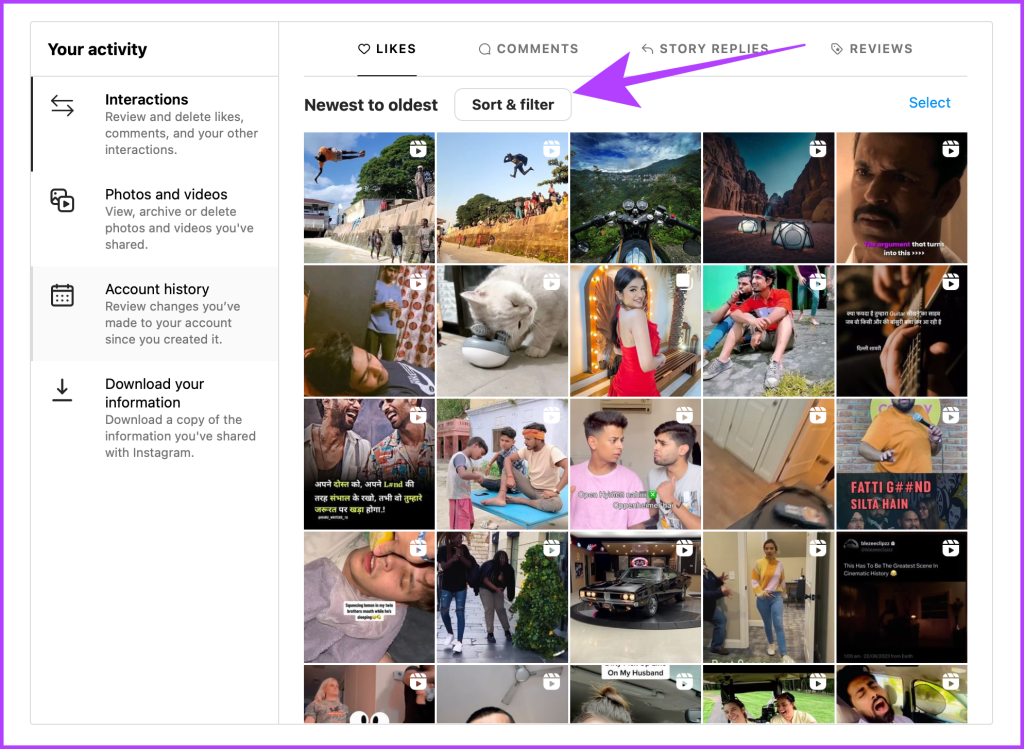
الخطوة 5 : اختر تاريخ البدء وتاريخ الانتهاء وانقر على تطبيق.
تلميح : لتغيير ترتيب الفرز، يمكنك أيضًا تحديد الخيار المناسب ضمن فرز حسب.
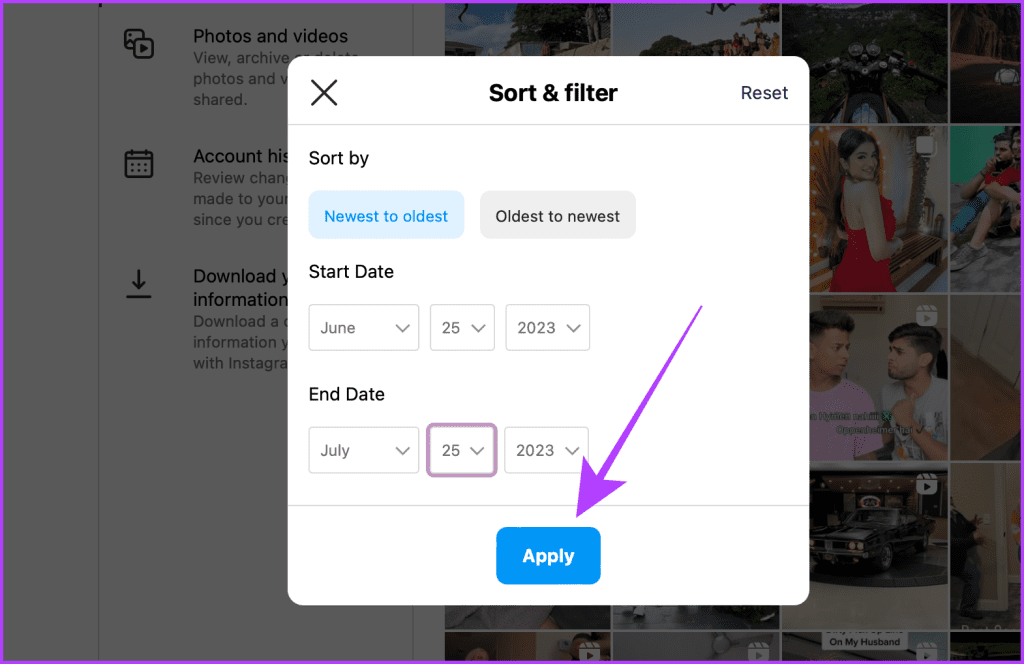
الخطوة 6 : الآن، انقر على تحديد.
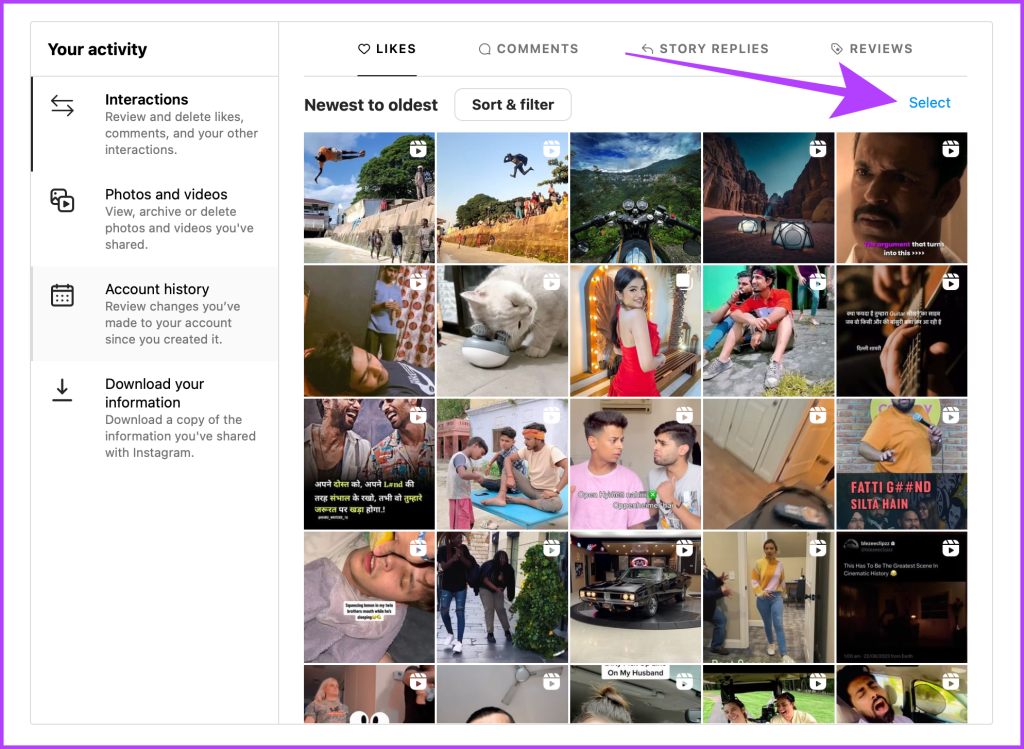
الخطوة 7 : حدد المنشورات التي ترغب في الإعجاب بها وانقر فوق "إلغاء الإعجاب".
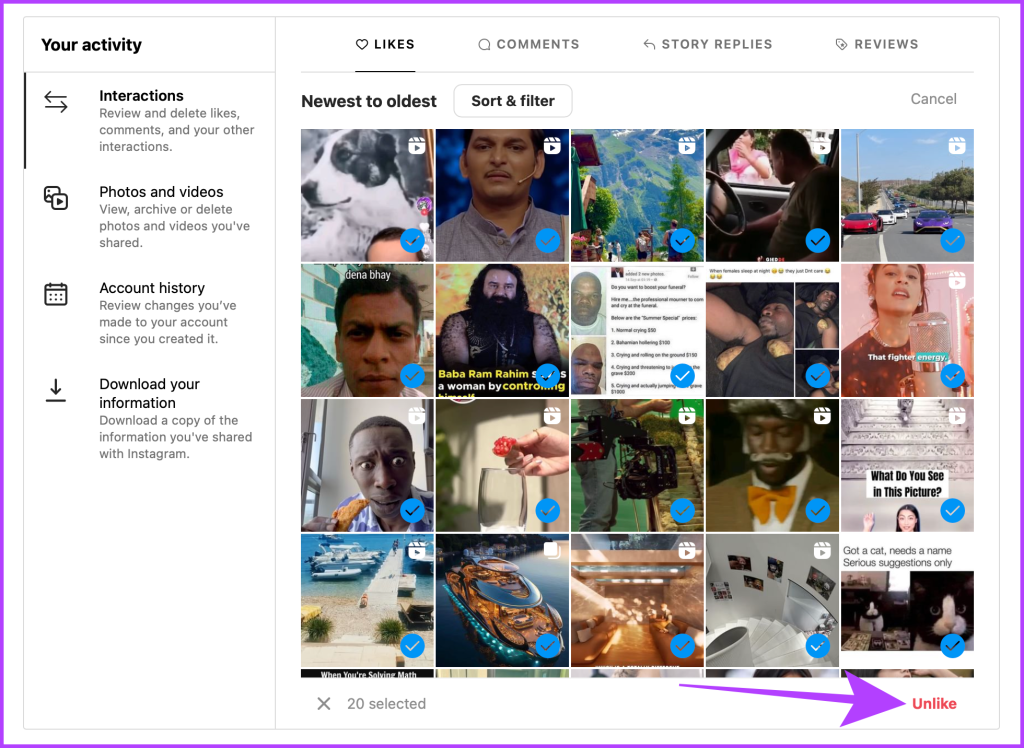
على غرار المنشورات التي تم الإعجاب بها، يمكن أيضًا أن تصبح المنشورات المحفوظة على Instagram مرهقة. لحسن الحظ، يسمح لك Instagram بإلغاء حفظ المنشورات بشكل جماعي باستخدام تطبيق الهاتف المحمول الخاص به. على الرغم من عدم وجود خيار أصلي للقيام بذلك باستخدام موقع ويب سطح المكتب، إلا أن لدينا حل بديل. تابع القراءة.
قم بإلغاء حفظ المنشورات الجماعية باستخدام تطبيق Instagram
الخطوة 1 : افتح تطبيق Instagram وانتقل إلى ملفك الشخصي باستخدام علامة التبويب السفلية.
الخطوة 2 : الآن، اضغط على قائمة الهامبرغر وحدد محفوظ.
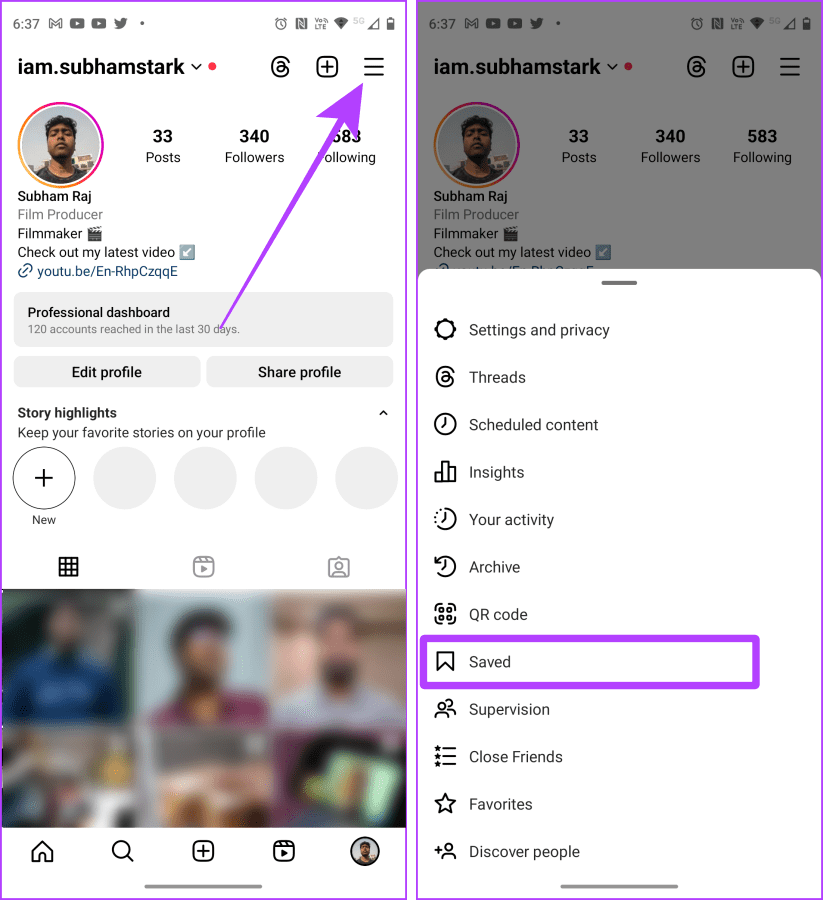
الخطوة 3 : اضغط على جميع المشاركات.
الخطوة 4 : اضغط على أيقونة النقاط الثلاث في أعلى اليمين.
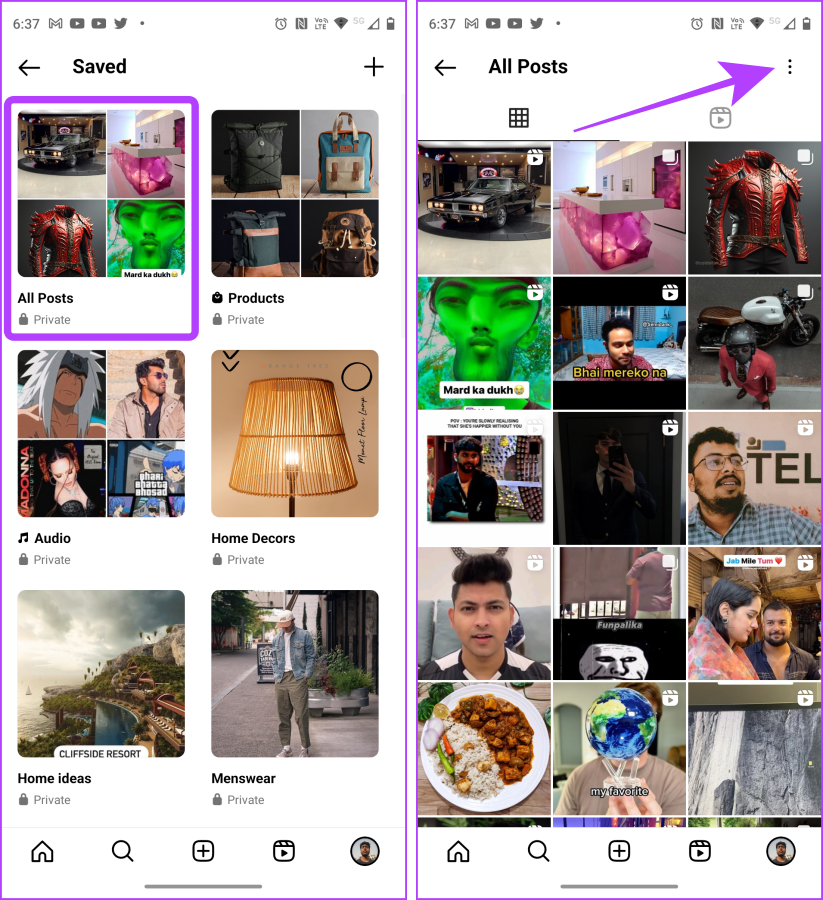
الخطوة 5 : اضغط على تحديد.
الخطوة 6 : الآن، حدد جميع المشاركات ثم اضغط على إلغاء الحفظ.
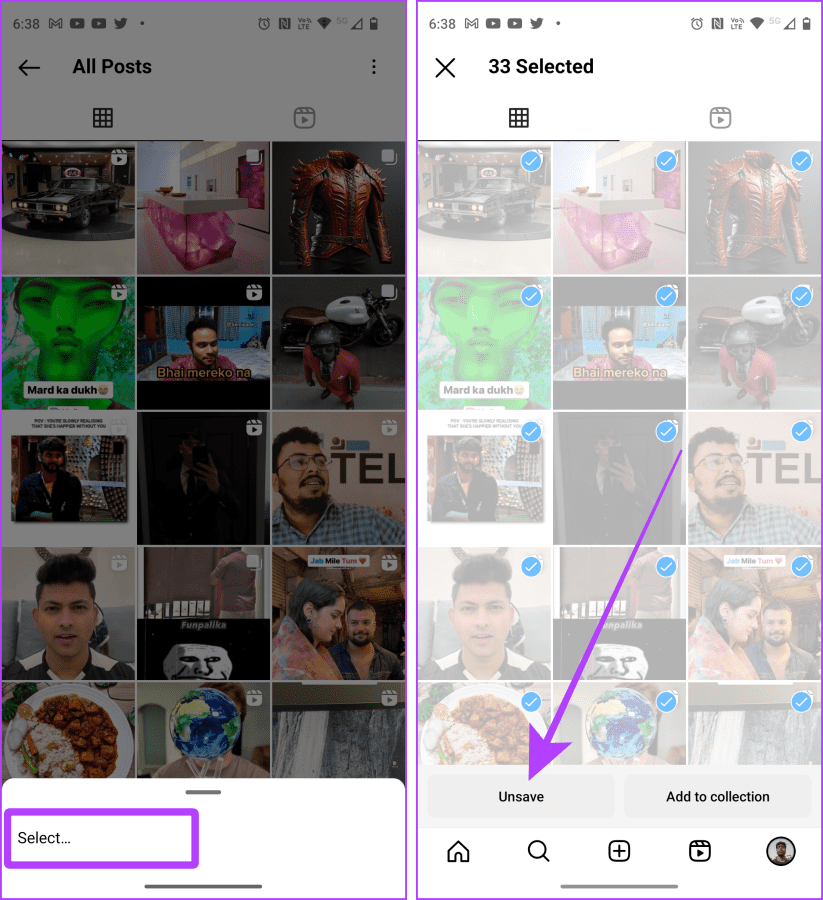
يسمح لك موقع Instagram بإلغاء حفظ منشور واحد فقط في كل مرة. ومع ذلك، إذا لم يكن لديك إمكانية الوصول إلى هاتفك الذكي وما زلت ترغب في إلغاء حفظ جميع منشورات Instagram المحفوظة، فإليك حل صغير.
يمكنك استخدام محاكي على جهاز Mac أو الكمبيوتر الشخصي الخاص بك للقيام بذلك. يعد NoxPlayer وBlueStacks من بين المحاكيات الشائعة لأجهزة الكمبيوتر الشخصية وأجهزة Mac. وفي الوقت نفسه، إذا كنت تستخدم نظام التشغيل Windows، فيمكنك أيضًا تشغيل تطبيقات Android محليًا على جهاز الكمبيوتر الخاص بك باستخدام نظام Windows الفرعي.
بمجرد تثبيت المحاكي، قم بتشغيل المحاكي وقم بتسجيل الدخول باستخدام حساب Google الخاص بك. الآن، اتبع هذه الخطوات البسيطة:
الخطوة 1 : قم بتشغيل متجر Play على المحاكي الخاص بك وانقر على شريط البحث.
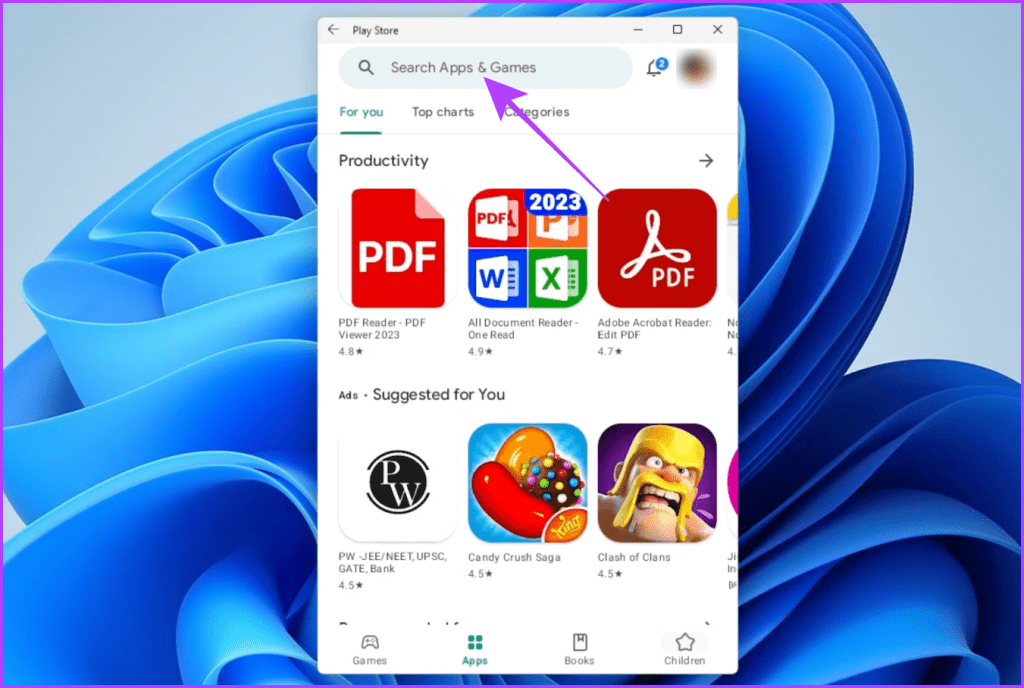
الخطوة 2 : ابحث عن Instagram وانقر على تثبيت عندما تظهر النتيجة.
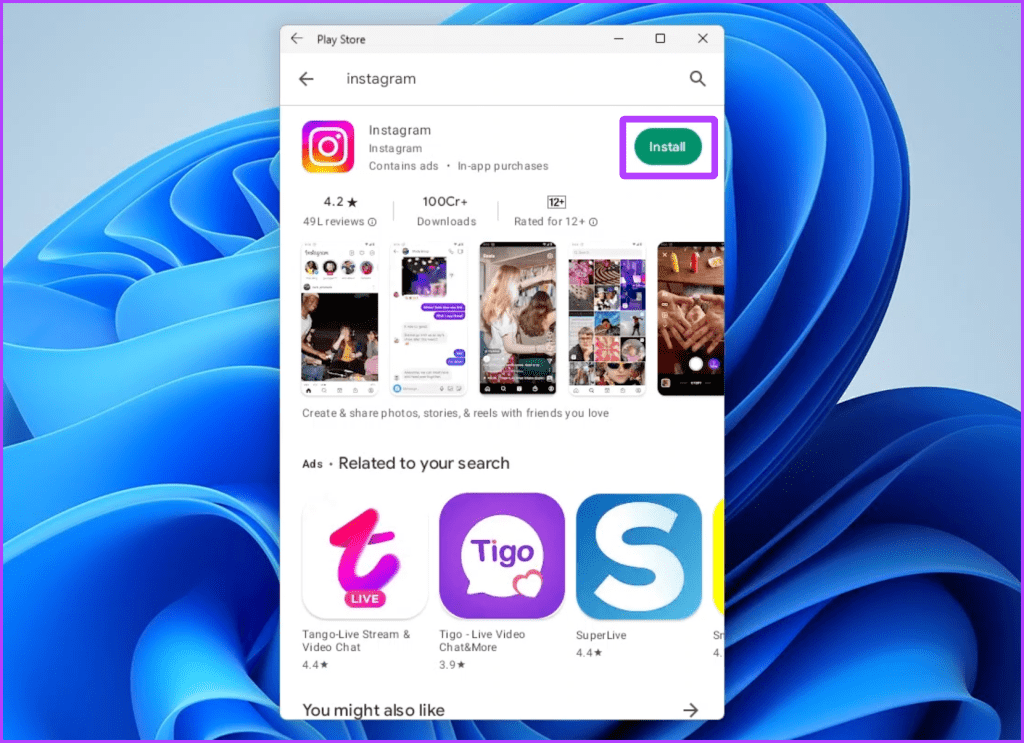
الخطوة 3 : انقر على فتح.
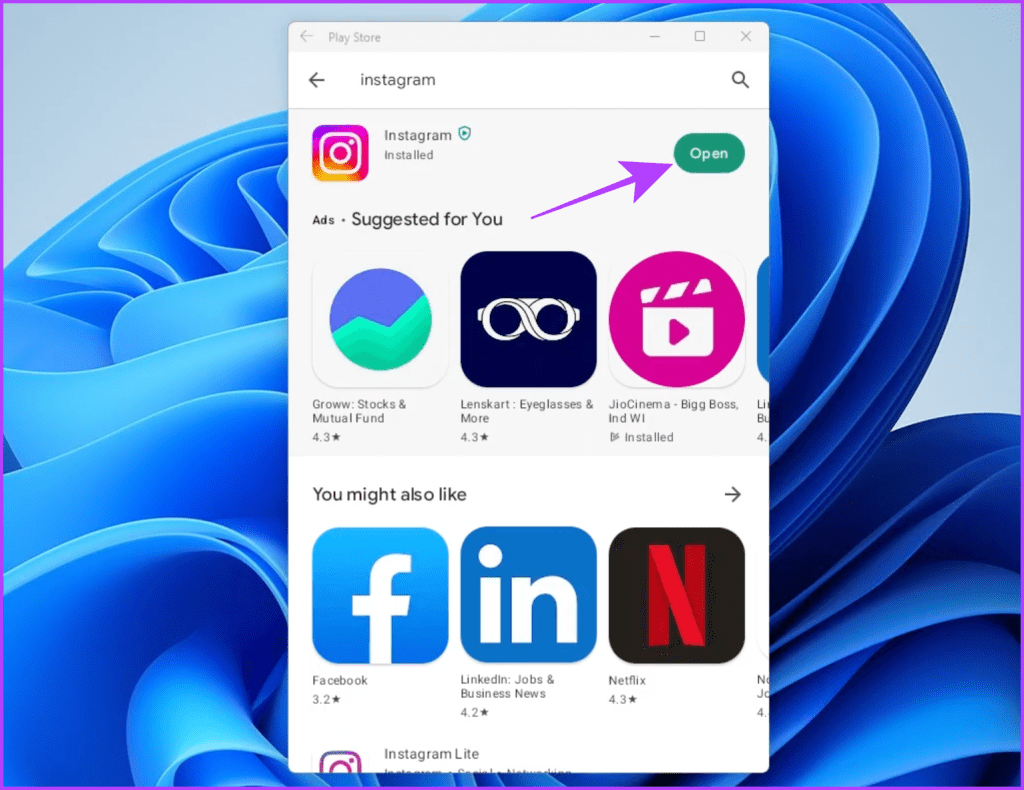
الخطوة 4 : املأ بيانات الاعتماد الخاصة بك وانقر على تسجيل الدخول.
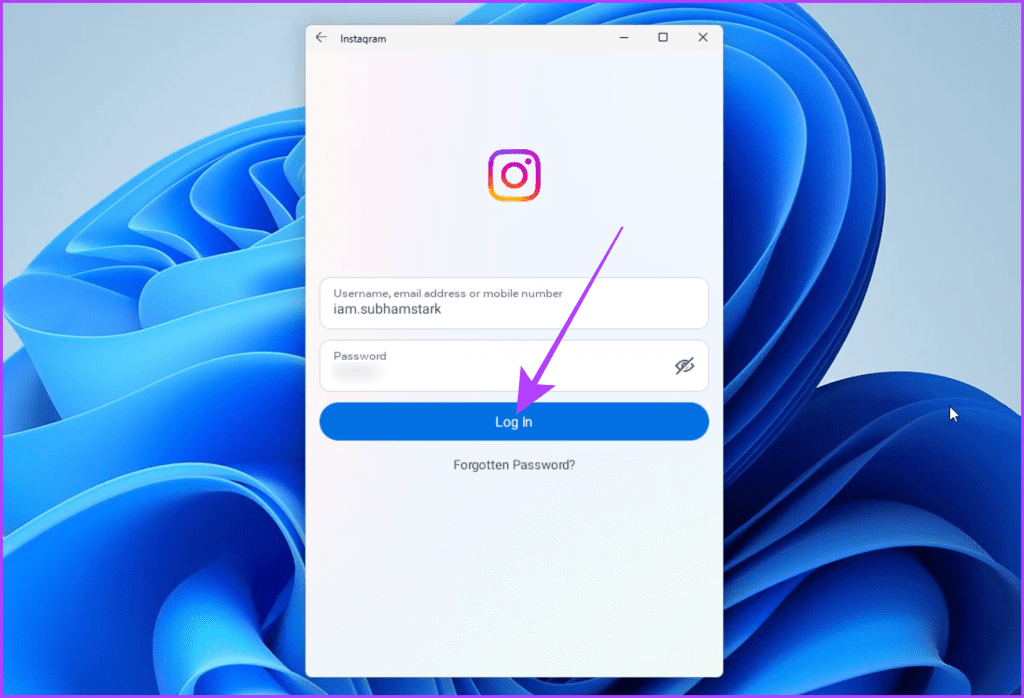
الخطوة 5 : انتقل الآن إلى ملف التعريف الخاص بك وانقر على قائمة الهامبرغر.
تظل الخطوات الإضافية مشابهة للطريقة الموضحة في القسم السابق لإلغاء حفظ المنشورات. في الأساس، نحن نستخدم تطبيق Instagram على سطح المكتب.
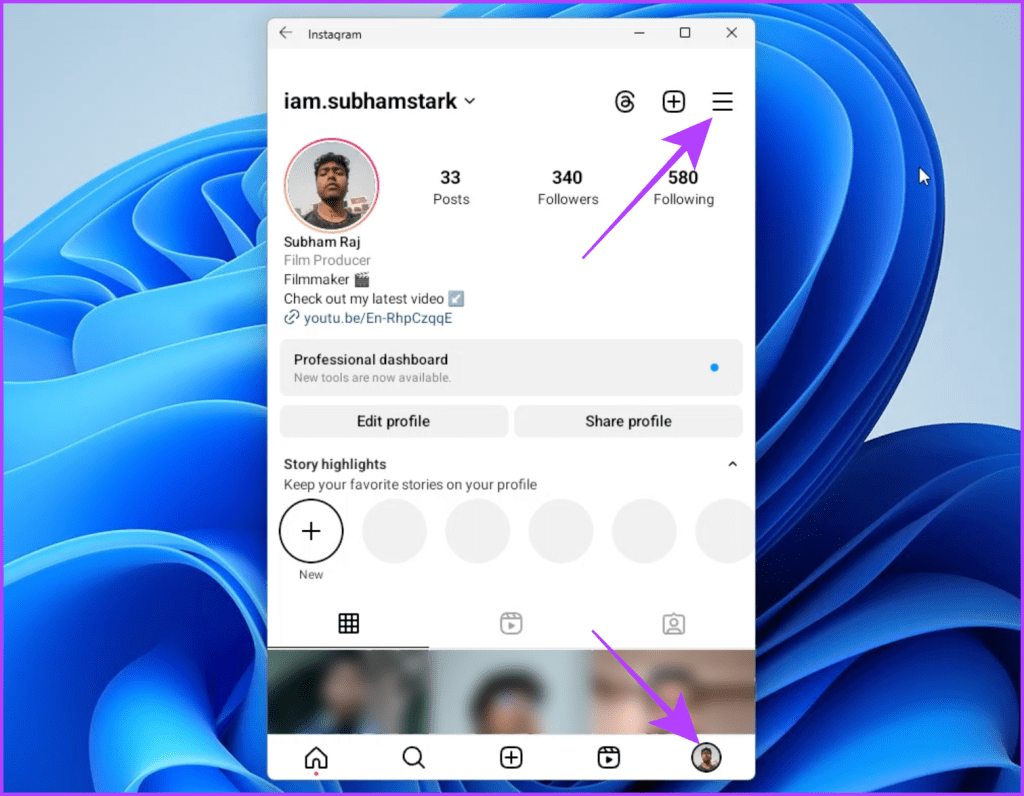
الأسئلة الشائعة حول إلغاء الإعجاب أو عدم حفظ منشورات Instagram
1. هل هناك حد لعدد المشاركات التي يمكنني الإعجاب بها يوميًا؟
لم يحدد Instagram حدًا علنيًا. ولكن إذا كانت قائمة الإعجابات الخاصة بك طويلة جدًا، فلا تقم بإلغاء إعجابك بآلاف المنشورات في يوم واحد. قد يؤدي ذلك إلى قفل حسابك.
2. كم عدد المشاركات التي يمكنني إلغاء حفظها في اليوم الواحد؟
لم يحدد Instagram حدًا لذلك. إذا كانت قائمتك المحفوظة طويلة جدًا، فلا تقم بعملية عدم الحفظ. قد يؤدي القيام بذلك إلى قفل حسابك لأنه يعبث بخوارزمية Instagram.
3. هل يمكنني التراجع عن إلغاء الإعجاب أو إلغاء حفظ جميع المنشورات على Instagram؟
للاسف لا. لا توجد طريقة لاستعادة مشاركاتك غير المرغوب فيها وغير المحفوظة. وبالتالي، المضي قدما بحذر.
تخلص من جميع منشورات Instagram
يمكن أن يكون إلغاء الإعجاب بجميع المنشورات وإلغاء حفظها أمرًا مربكًا إذا كانت مجموعتك التي أعجبتك وحفظتها كبيرة جدًا. لكن لحسن الحظ، يتيح لك Instagram القيام بذلك باستخدام المرشحات، مما يجعل الأمر سهلاً. لذا، سواء كنت تريد التخلص من ذاكرة سيئة أو مسح حساب Instagram الخاص بك، فاتبع الخطوات المذكورة أعلاه للقيام بذلك في وقت قصير.
مع هاتف Galaxy S22، يمكنك بسهولة تمكين أو تعطيل التدوير التلقائي للشاشة لتحسين تجربة الاستخدام.
إذا كنت ترغب في معرفة ما الذي حذفته سابقًا أو الإجابة عن كيفية مشاهدة التغريدات المحذوفة على Twitter، فهذا الدليل مناسب لك. اقرأ المدونة لتجد إجابتك.
هل سئمت من جميع القنوات التي اشتركت فيها؟ تعرف على كيفية إلغاء الاشتراك في جميع قنوات اليوتيوب مرة واحدة بسهولة وفاعلية.
هل تواجه مشاكل في استقبال أو إرسال الرسائل النصية على هاتف Samsung Galaxy؟ إليك 5 طرق فعالة لإعادة ضبط إعدادات الرسائل على Samsung.
إذا بدأ جهاز Android الخاص بك في الشحن الاحتياطي تلقائيًا، اتبع هذه الخطوات الفعالة لتعطيل هذه الميزة وإصلاح المشكلة بسهولة.
تعرف على كيفية تغيير اللغة ونغمة الصوت في تطبيق Bixby Voice بسهولة، واكتشف خطوات بسيطة لتحسين تجربتك مع مساعد Samsung الصوتي الذكي.
تعلم كيفية دفق Zoom Meeting Live على Facebook Live و YouTube بشكل سهل وفعال. خطوات تفصيلية ومتطلبات أساسية لتتمكن من بث اجتماعاتك مباشرة.
هل تواجه مشكلة في إرفاق الملفات في Gmail؟ نوضح لك 8 حلول فعّالة لمساعدتك في حل هذه المشكلة وإرسال ملفاتك بسلاسة.
هل تريد العثور على شخص محدد على Telegram؟ فيما يلي 6 طرق سهلة يمكنك استخدامها للبحث عن الأشخاص على Telegram بسهولة ويسر.
استمتع بمشاهدة مقاطع فيديو YouTube بدون إعلانات مع هذه الطرق الفعالة.







